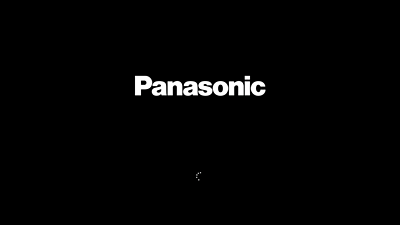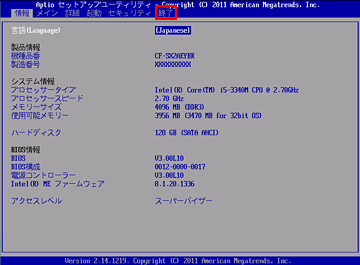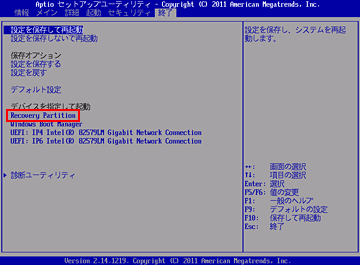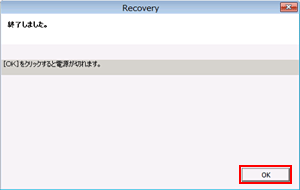| タイトル | [Windows 8] パソコンの電源を入れると Recovery(Error code:0xc0000034)の画面が表示されます。 | |
|---|---|---|
| 最終更新日 | 2014/01/27 | 管理NO:003506 |
| 対象OS |
Windows 8
|
|
| 対象シリーズ |
|
|
パソコンの電源を入れると Recovery(Error code:0xc0000034)の画面が表示され、Windowsが起動できません。
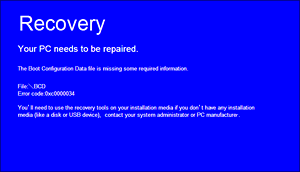
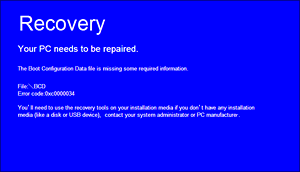
本現象は、BCDファイルというWindows8が起動するためのファイルが壊れたために発生しています。
※BCDファイルが壊れた原因については、現在調査中です。
原因が判明次第、FAQにてご案内予定です。
お手数ですが、対応方法については、お客様ご相談センターにご連絡ください。
(お客様ご相談センターの連絡先はこちら)
なお、相談センター対応時間外などでお急ぎの方は、BCDファイル修復手順を実行することにより現象の回避が可能となる場合があります。
下記の手順で、BCDファイルを修復してください。
※BCDファイルが壊れた原因については、現在調査中です。
原因が判明次第、FAQにてご案内予定です。
お手数ですが、対応方法については、お客様ご相談センターにご連絡ください。
(お客様ご相談センターの連絡先はこちら)
|
【注意事項】 下記のリカバリーの画面が表示された場合は必ず、[中止する]をクリックしてください。 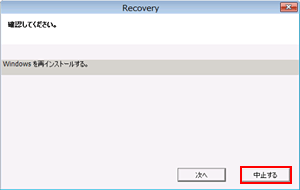 [次へ]をクリックすると、工場出荷状態に戻り、データやインストールしたアプリケーションなどはすべて消えてしまいますので、ご注意ください。 ご対応については、関連FAQをご確認ください。 |
なお、相談センター対応時間外などでお急ぎの方は、BCDファイル修復手順を実行することにより現象の回避が可能となる場合があります。
下記の手順で、BCDファイルを修復してください。
| セットアップユーティリティの設定を変更する手順 |
|---|
|
[1] Recovery の画面を閉じる 電源ボタンを5秒間長押しして電源を切ります。 |
[2] 事前準備
|
[3] セットアップユーティリティの起動とBCDファイルの修復
|


 このページを印刷する
このページを印刷する